В любой локальной сети должен быть контроль над пользователями. Так как 90 % проблем возникают именно из-за них. И этим вопросом занимается системный администратор. Который должен максимально ограничить свободу пользователю. В первую очередь это касается интернета. Во вторую ограничения прав в Windows. И в третью ограничения на подключение к компьютеру различных устройств.
Давайте расскажу как можно запретить установку устройства пользователям.
Это будет касаться все устройств которые можно подключить по USB не только запоминающих.
Ограничивать установку устройств следует только после того как рабочие место полностью настроено. Т.е подключены все необходимые USB устройства, клавиатура, мышка, принтер, сканер, касса и т.д.
Запретить установку устройства
И так как же отключить возможность установки устройств. В этом как всегда нам поможет групповая политика. Нажимаем сочетание клавиш Win+R и вводим gpedit.msc
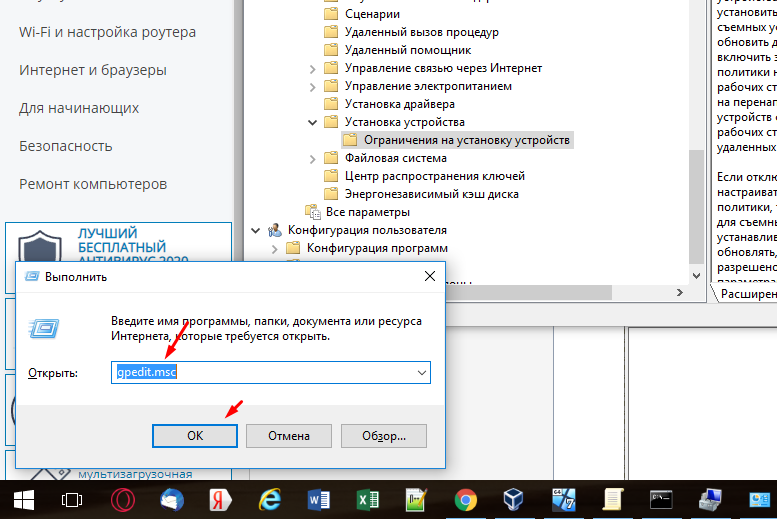
Как запретить пользователям устанавливать ПРОГРАММЫ и приложения в Windows 10 / 8 / 7 вариант 2
В редакторе проходим по следующему пути.
Конфигурация компьютера — Административные шаблоны — Система — Установка устройств — Ограничения на установку устройств.
Далее открываем политику «Запретить установку съемных устройств».
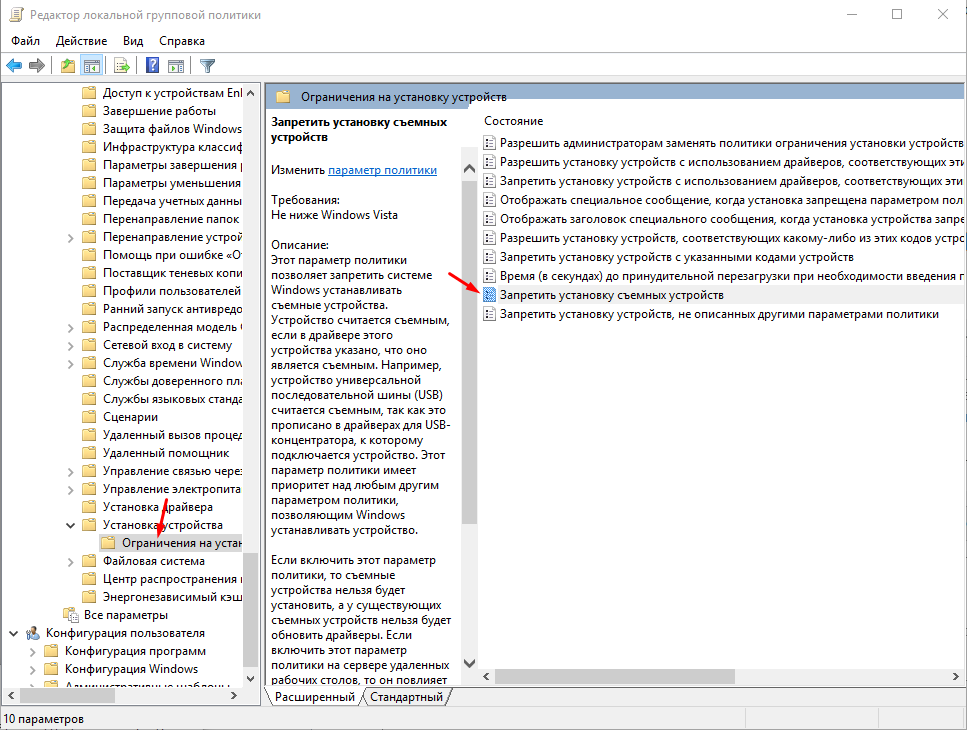
Включаем и сохраняем политику.
Не забудьте обновить GPO командой — gpupdate /force
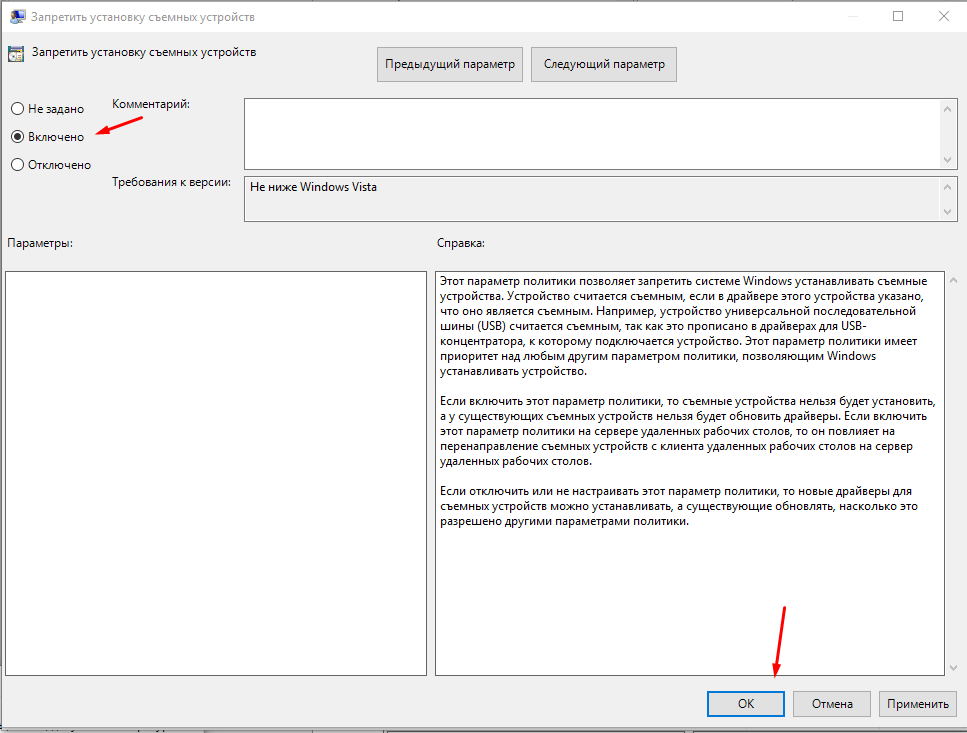
Пользователя необходимо предупредить о том что подключение устройств запрещено Администратором.
Иначе он может начать пробовать решать эту проблему. Устанавливая различный софт, меняя настройки и т.д. Что может еще больше навредить.
Для этого можно включить политику, которая отобразить сообщение при неудачной попытке подключения устройства. Открываем политику «Отображать специальное сообщение когда установка запрещена параметром политики».
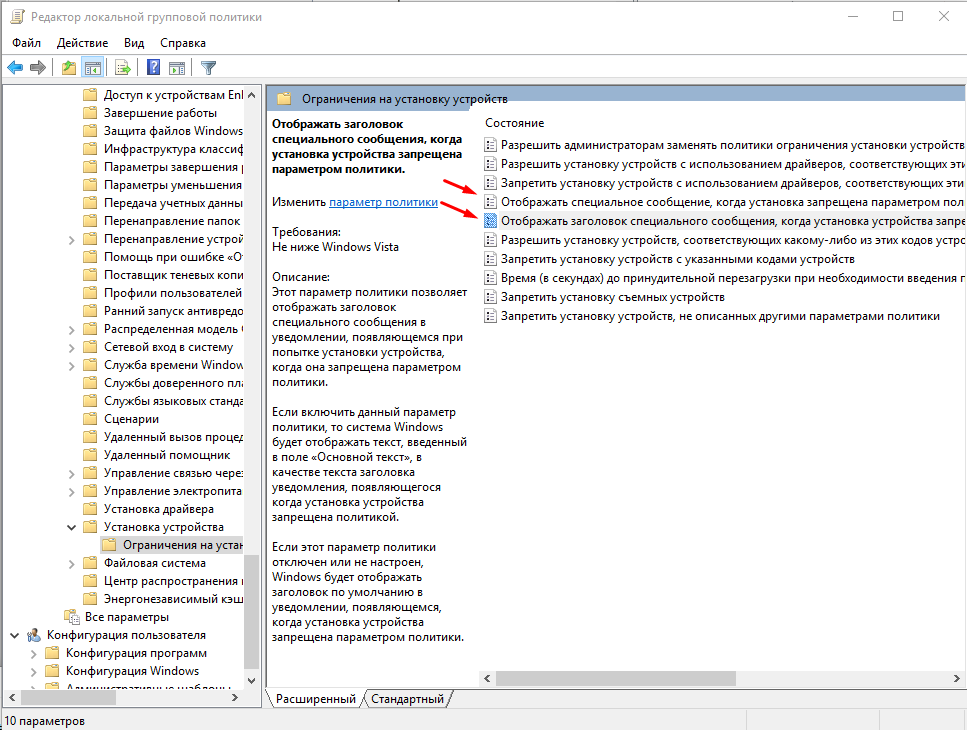
Включаем и пишем текст сообщения.
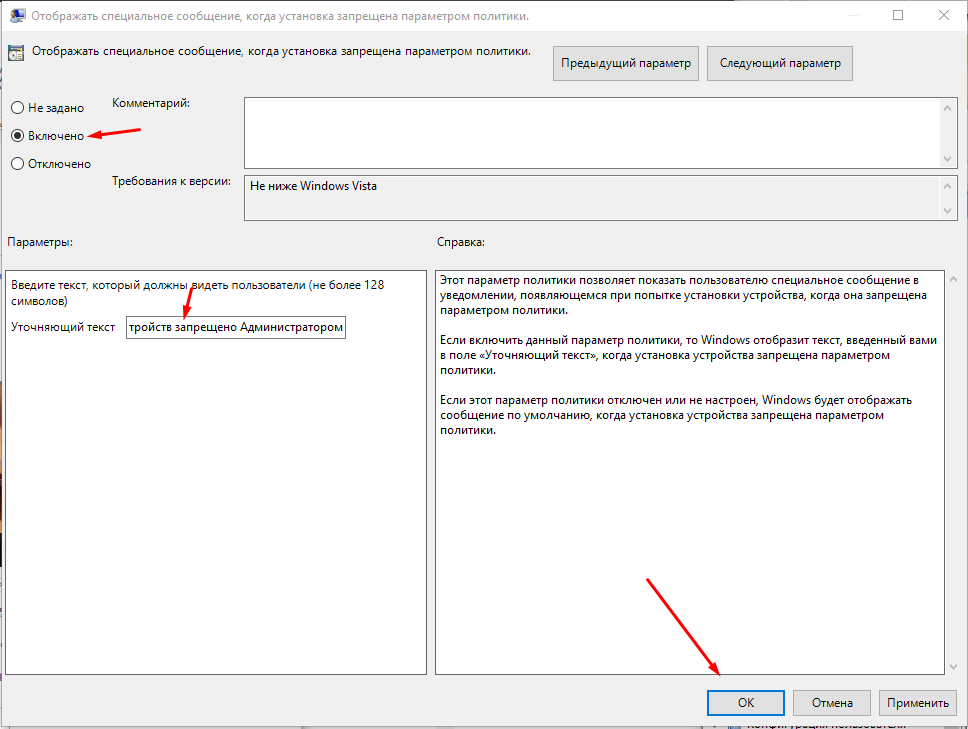
Сохраняем обновляем политику и пробуем подключить какое либо устройство к компьютеру.
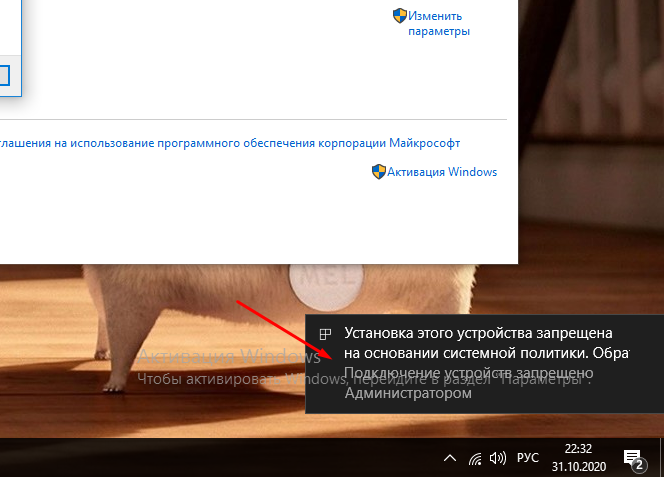
И видим написанное ранее сообщение.
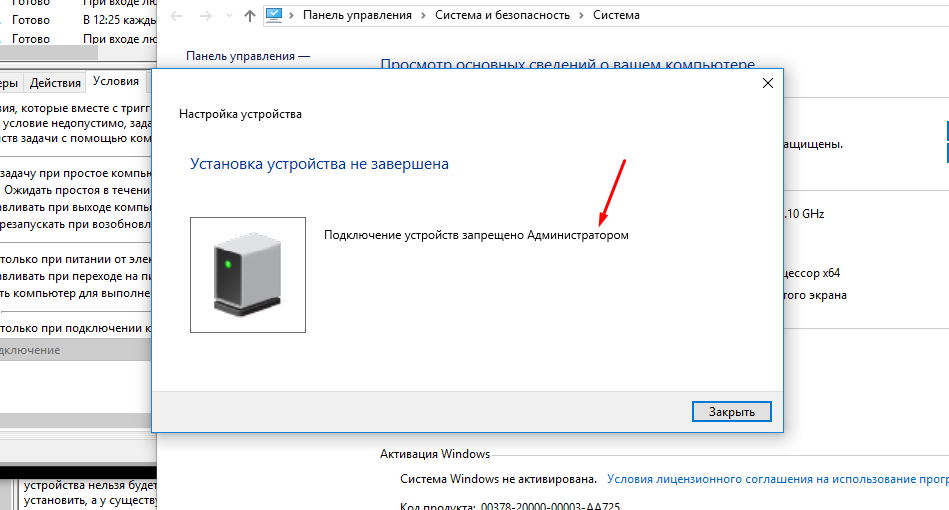
Как запретить пользователям устанавливать программы и приложения Windows 10 / 8 / 7
Вот так можно отключить установку устройств в Windows. Таким же образом можно отключить централизованно у всех пользователей. Если включить данную политику на контролере домена (AD).
Источник: sibsisadmin.ru
Как отключить возможность установки программ — подробные видео-инструкции

В современном мире информационных технологий и гаджетов, очень легко запутаться. Зачастую, разобраться в том, как подключить или отключить какую-то опцию разобраться без помощи попросту невозможно. Наш сайт поможет вам в этом. На данной странице мы показываем как отключить возможность установки программ.
Выполняя простые пошаговые инструкции, вы сможете повторить весь этот сложный процесс. Обратите внимание, что некоторые моменты, у вас могут отличаться. Это происходит потому что, на разных устройствах могут отличаться версии программного обеспечения. Однако в целом, скорее всего, вы сможете понять как отключить возможность установки программ.
Источник: master-trak.ru
Отключить приложения не из магазина MS в Windows 11

Вы можете предотвратить запуск файлов установки приложений, если они не поступили из магазина MS внутри Windows 11.
Это может сделать ваш компьютер более безопасным, потому что все приложения в магазине должны будут иметь цифровую подпись, и в целом это может предоставить вам больше контроля над тем, что будет установлено.
Следуйте приведенному ниже руководству, чтобы узнать, как легко включить эту функцию.
- Нажмите ⊞ ОКНА + I , чтобы открыть Настройки Windows
- Выберите Apps и затем выберите Приложения и возможности
- Нажмите на Выберите, где брать приложения чтобы вывести раскрывающееся меню
- Выберите Только Microsoft Store (рекомендуется)
- Закрыть настройки
Изменения вступят в силу немедленно, и вы сразу же продолжите использовать Windows.
Если эти параметры включены, если вы хотите установить загруженное приложение или запустить программу установки, у вас не будет возможности установить приложение, и на вашем экране отобразится сообщение «Приложение, которое вы пытаетесь установить, не является проверенным Microsoft».
Вы всегда можете отменить этот параметр, выбрав Где угодно в настройках вместо Только магазин Microsoft.
Вам нужна помощь с вашим устройством?
Наша команда экспертов может помочь
Специалисты Troubleshoot.Tech всегда готовы помочь вам!
Замените поврежденные файлы
Восстановить производительность
Свободное место на диске
Удалить вредоносные программы
Защищает веб-браузер
Удалить вирусы
Остановить зависание ПК
ПОЛУЧИТЬ ПОМОЩЬ
Специалисты Troubleshoot.Tech работают со всеми версиями Microsoft Windows, включая Windows 11, с Android, Mac и другими.
Поделиться этой статьей:
Вас также может заинтересовать
Если вы используете службу Центра обновления Windows, но решили ее остановить, но вместо этого вы столкнулись с сообщением об ошибке, в котором говорится: «Служба Центра обновления Windows не может быть остановлена», читайте дальше, так как этот пост поможет вам решить проблему. Такая ошибка появляется, когда вы используете командную строку для остановки службы Центра обновления Windows, особенно если вы используете cmd без прав администратора.
Многие пользователи сообщили, что им не удалось отключить автоматическое обновление Windows в Windows 10 с помощью командной строки. Для остановки службы Центра обновления Windows используется команда «net stop wuauserv». Однако, когда некоторые пользователи выполнили эту команду, они получили сообщение об ошибке. Поэтому, если вы один из тех пользователей, которые не могут остановить службу обновления Windows с помощью командной строки, вы можете попытаться исправить это с помощью PID, а также проверить зависимости службы. Для получения более подробной информации следуйте приведенным ниже параметрам.
Вариант 1. Попробуйте остановить службу Центра обновления Windows через PID.
- Нажмите клавиши Ctrl + Shift + Esc, чтобы открыть диспетчер задач.
- Затем перейдите на вкладку «Службы» и найдите службу с именем «wuauserv» и получите ее PID.
- После этого введите «cmd» в поисковой строке Windows Start и щелкните правой кнопкой мыши командную строку в результатах поиска, а затем выберите параметр «Запуск от имени администратора».
- После открытия командной строки с правами администратора выполните эту команду: taskkill / f / pid
- После выполнения команды вы увидите на экране следующее сообщение: «УСПЕХ: Процесс с PID 6676 завершен», что означает, что вы успешно остановили службу Windows Update.
Вариант 2 — попробуйте проверить зависимости службы
- Нажмите клавиши Win + R, чтобы открыть диалоговое окно «Выполнить».
- Затем введите «services.msc» в поле и нажмите Enter, чтобы открыть службы Windows.
- Из списка сервисов ищите следующие сервисы:
- Служба удаленного вызова процедур (RPC)
- Панель запуска процесса DCOM
- RPC Endpoint Mapper
- Отладка службы Windows
- Запуск диспетчера задач
- Запуск редактора реестра
- Запуск брандмауэра
- Запуск services.msc
- Запуск dsm.exe
- Обновление услуг
- Запрашивать разрешения на файлы и т. Д.
Согласно Microsoft MSDN, ошибка возникает из-за:
«Обнаружено временное несоответствие между запрошенным элементом управления и состоянием службы, подлежащей контролю. Служба может находиться в состоянии ожидания запуска, ожидания остановки или остановки. Подождите несколько минут, а затем повторите попытку». Если через несколько минут ошибка все еще появляется, возможно, вам придется следовать вариантам, подготовленным ниже.
Вариант 1. Попробуйте перезапустить службу диспетчера учетных данных.
- Перейдите в меню «Пуск».
- Затем введите «услуги» в поле поиска.
- В результатах поиска щелкните правой кнопкой мыши «Службы» и выберите «Запуск от имени администратора».
- Затем найдите службу диспетчера учетных данных в окне «Службы».
- Как только вы нашли его, дважды щелкните по нему, чтобы открыть его свойства. Оттуда вам нужно нажать на кнопку Стоп.
- После этого установите для службы диспетчера учетных данных значение «Автоматически» и нажмите кнопку «Пуск», чтобы перезапустить ее.
Вариант 2. Попробуйте запустить службу информации о приложениях.
Вы также можете попробовать запустить Информационную службу приложения, чтобы исправить «Ошибка 1061 Служба не может принимать управляющие сообщения в это время». Просто откройте диспетчер служб Windows и убедитесь, что служба информации о приложениях запущена. И если вы обнаружите, что он уже запущен, вам нужно перезапустить его.
Вариант 3. Попробуйте убить рабочий процесс IIS через диспетчер задач.
- Нажмите клавиши Ctrl + Alt + Del и выберите диспетчер задач.
- Затем нажмите «Подробнее», чтобы развернуть диспетчер задач, а затем найдите запись «Рабочий процесс IIS», которая должна отображаться в списке на вкладке «Процессы». Оттуда вы можете увидеть это в фоновых процессах. Как только вы найдете его, убейте его процесс.
- Вы также можете попытаться найти записи «w3wp.exe» и завершить его процесс. если вы обнаружите много записей, щелкните некоторые из них правой кнопкой мыши и выберите в контекстном меню пункт «Завершить задачу».
- Теперь перезагрузите компьютер. Это должно решить проблему.
Если вы получили ошибку «синий экран» FAULTY_HARDWARE_CORRUPTED_PAGE на вашем компьютере с Windows 10, то это, скорее всего, вызвано различными факторами. Это может быть вызвано неполной установкой или удалением некоторых приложений или программ, а также может быть вызвано каким-либо эксплойтом, который мешает нормальному функционированию компьютера, а также поврежденными секторами на жестком диске, поврежденными системными файлами, неисправностью. системные драйверы, измененные файлы реестра Windows или появление синего экрана во время обновления Windows и многое другое. Получение этой проверки ошибок означает, что на этой странице была обнаружена однобитовая ошибка. Это также указывает на то, что это ошибка аппаратной памяти, и для ее устранения вам необходимо следовать рекомендациям, изложенным ниже, но перед этим вам рекомендуется сначала создать точку восстановления системы, чтобы в случае возникновения каких-либо проблем вы всегда могли вернуться в предыдущее состояние.
Вариант 1 — Запустите проверку памяти, чтобы проверить ОЗУ
- Нажмите клавиши Win + R, чтобы открыть диалоговое окно «Выполнить».
- Затем введите «mdsched.ехе”И нажмите Enter, чтобы открыть диагностику памяти Windows.
- После этого Windows Memory Diagnostic выдаст две опции, такие как:
- Перезагрузите сейчас и проверьте наличие проблем (рекомендуется)
- Проверьте проблемы при следующем запуске компьютера
- Выберите любой из указанных вариантов. После этого ваш компьютер перезагрузится и при перезагрузке проверит наличие проблем с памятью. Если есть какие-либо проблемы, он будет автоматически их.
Вариант 2 — Запустите средство проверки системных файлов
- Нажмите Win + R, чтобы запустить Run.
- Введите CMD в поле и нажмите Enter.
- После открытия командной строки введите ПФС / SCANNOW
- Защита ресурсов Windows не обнаружила нарушений целостности.
- Защита ресурсов Windows обнаружила поврежденные файлы и успешно восстановила их.
- Windows Resource Protection обнаружила поврежденные файлы, но не смогла исправить некоторые из них.
Вариант 3. Проверьте наличие конфликтующих или несовместимых программ, переведя компьютер в состояние чистой загрузки.
- Войдите на свой компьютер как администратор.
- Введите MSConfig в Начальном поиске, чтобы открыть утилиту конфигурации системы.
- Оттуда перейдите на вкладку Общие и нажмите «Выборочный запуск».
- Снимите флажок «Загрузить элементы запуска» и убедитесь, что установлены флажки «Загрузить системные службы» и «Использовать исходную конфигурацию загрузки».
- Затем щелкните вкладку «Службы» и установите флажок «Скрыть все службы Microsoft».
- Нажмите Отключить все.
- Нажмите Apply / OK и перезагрузите компьютер. (Это переведет ваш компьютер в состояние чистой загрузки. И настройте Windows на обычный запуск, просто отмените изменения.)
- Оттуда начните изолировать проблему, проверив, какая из программ, которые вы недавно установили, является основной причиной проблемы.
Вариант 4 — обновить или откатить драйверы
- Откройте Диспетчер устройств из меню Win X.
- Затем найдите драйверы устройств и щелкните их правой кнопкой мыши, чтобы открыть окно «Свойства».
- После этого перейдите на вкладку «Драйвер» и нажмите кнопку «Удалить устройство».
- Следуйте опции экрана, чтобы полностью удалить его.
- Наконец, перезагрузите компьютер. Это просто переустановит драйверы устройства автоматически.
Windows 11 прошла долгий путь от своей младенческой стадии. На сегодняшний день это невероятно хорошая и стабильная операционная система, которая к тому же хорошо и современно выглядит. К сожалению, за причудливую анимацию и хорошую графику приходится платить, в данном случае более медленная производительность на некоторых более старых и слабых компьютерах.

Сами анимации, которые также включают в себя эффекты затухания, иногда могут казаться медленными и медленными, а также иметь общее общее ощущение задержки. Для более олдскульного мгновенного опыта вы можете отключить анимацию.
Чтобы включить анимацию в Windows 11, следуйте этому простому руководству:
Прежде всего, откройте «Настройки», нажав комбинацию клавиш Windows + i, или вы можете открыть «Пуск» и в поле поиска ввести «Настройки», а затем щелкнуть его значок.
Оказавшись внутри настроек с левой стороны, найдите «Доступность» и нажмите на нее, чтобы выбрать. После того, как он выбран с правой стороны, выберите Визуальные эффекты. В разделе визуальных эффектов нажмите переключатель рядом с эффектами анимации в положение ВЫКЛ. Вы также можете отключить эффекты прозрачности в этом разделе, если хотите, если у вас более старый графический процессор, чтобы немного ускорить его.
Это все, что вам нужно сделать, настройки будут автоматически сохранены, а все анимации будут отключены для более быстрого и более отзывчивого ощущения при работе внутри W11.

Обычно, когда онлайн-сервис не работает или когда что-то идет не так в сети, это DNS, ну, в большинстве случаев так оно и есть. И да, DNS или сервер доменных имен, похоже, являются проблемой из-за того, что Facebook полностью не работает вместе с Instagram и wassap. Истинная причина заключается в том, что нет работающих маршрутов протокола пограничного шлюза (BGP) к сайтам Facebook.
BGP — это стандартизированный протокол внешнего шлюза, используемый для обмена информацией о маршрутизации и доступности между автономными системами (AS) верхнего уровня в Интернете. Большинству людей, да и большинству сетевых администраторов, никогда не приходится иметь дело с BGP. Вице-президент Cloudflare Дэйн Кнехт (Dane Knecht) первым сообщил о лежащей в основе проблеме BGP.
Это означало, как написал в Твиттере Кевин Бомонт, бывший глава центра управления безопасностью Microsoft: «Из-за отсутствия объявлений BGP для ваших серверов имен DNS, DNS разваливается = никто не может найти вас в Интернете. То же самое с WhatsApp, кстати. -создали себя со своей собственной платформы».
Многие люди очень раздражены этим и тем фактом, что они не могут использовать свои платформы социальных сетей, но кажется, что сотрудники Facebook находятся в еще большем раздражении, поскольку сообщалось, что сотрудники Facebook не могут войти в их здания, потому что их «умные» значки и двери также были отключены из-за этого сетевого сбоя. Если это правда, то сотрудники Facebook буквально не могут войти в здание, чтобы что-то починить.
Пользователь Reddit u/ramenporn, который утверждал, что является сотрудником Facebook, работающим над возвращением социальной сети из мертвых, сообщил перед тем, как удалить свою учетную запись и свои сообщения: «DNS для служб FB был затронут, и это, вероятно, симптом реальная проблема заключается в том, что пиринг BGP с пиринговыми маршрутизаторами Facebook вышел из строя, скорее всего, из-за изменения конфигурации, которое вступило в силу незадолго до того, как произошли сбои (начались примерно в 1540:XNUMX UTC). пиринговые маршрутизаторы для внесения исправлений, но люди с физическим доступом отделены от людей, знающих, как на самом деле аутентифицироваться в системах, и людей, которые знают, что на самом деле делать, поэтому теперь возникает логистическая проблема с объединением всех этих знаний. Частично это также связано с сокращением персонала в центрах обработки данных из-за мер по борьбе с пандемией».
Раменпорн также заявил, что это была не атака, а ошибочное изменение конфигурации через веб-интерфейс. И BGP, и DNS не работают, «соединение с внешним миром не работает, удаленный доступ к этим инструментам больше не существует, поэтому экстренная процедура состоит в том, чтобы получить физический доступ к пиринговым маршрутизаторам и выполнить всю настройку локально». Технические специалисты на месте не знают, как это сделать, а старшие сетевые администраторы отсутствуют на месте. Похоже, все это будет отключено еще на пару часов, прежде чем проблема будет решена.
Источник: errortools.com